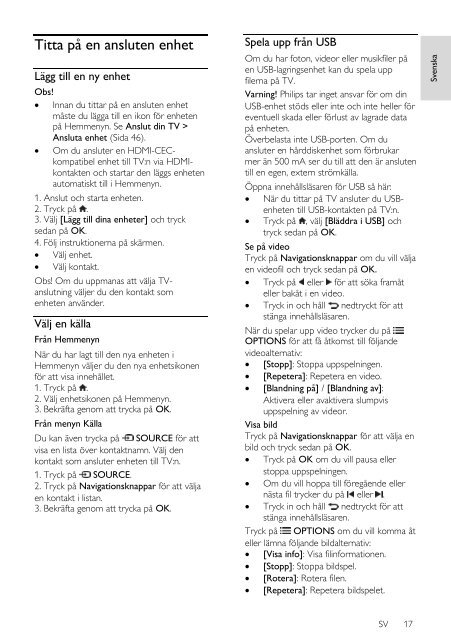Philips 7000 series Téléviseur LED Smart TV - Mode d’emploi - SWE
Philips 7000 series Téléviseur LED Smart TV - Mode d’emploi - SWE
Philips 7000 series Téléviseur LED Smart TV - Mode d’emploi - SWE
You also want an ePaper? Increase the reach of your titles
YUMPU automatically turns print PDFs into web optimized ePapers that Google loves.
Titta på en ansluten enhet<br />
Lägg till en ny enhet<br />
Obs!<br />
Innan du tittar på en ansluten enhet<br />
måste du lägga till en ikon för enheten<br />
på Hemmenyn. Se Anslut din <strong>TV</strong> ><br />
Ansluta enhet (Sida 46).<br />
Om du ansluter en HDMI-CECkompatibel<br />
enhet till <strong>TV</strong>:n via HDMIkontakten<br />
och startar den läggs enheten<br />
automatiskt till i Hemmenyn.<br />
1. Anslut och starta enheten.<br />
2. Tryck på .<br />
3. Välj [Lägg till dina enheter] och tryck<br />
sedan på OK.<br />
4. Följ instruktionerna på skärmen.<br />
Välj enhet.<br />
Välj kontakt.<br />
Obs! Om du uppmanas att välja <strong>TV</strong>anslutning<br />
väljer du den kontakt som<br />
enheten använder.<br />
Välj en källa<br />
Från Hemmenyn<br />
När du har lagt till den nya enheten i<br />
Hemmenyn väljer du den nya enhetsikonen<br />
för att visa innehållet.<br />
1. Tryck på .<br />
2. Välj enhetsikonen på Hemmenyn.<br />
3. Bekräfta genom att trycka på OK.<br />
Från menyn Källa<br />
Du kan även trycka på SOURCE för att<br />
visa en lista över kontaktnamn. Välj den<br />
kontakt som ansluter enheten till <strong>TV</strong>:n.<br />
1. Tryck på SOURCE.<br />
2. Tryck på Navigationsknappar för att välja<br />
en kontakt i listan.<br />
3. Bekräfta genom att trycka på OK.<br />
Spela upp från USB<br />
Om du har foton, videor eller musikfiler på<br />
en USB-lagringsenhet kan du spela upp<br />
filerna på <strong>TV</strong>.<br />
Varning! <strong>Philips</strong> tar inget ansvar för om din<br />
USB-enhet stöds eller inte och inte heller för<br />
eventuell skada eller förlust av lagrade data<br />
på enheten.<br />
Överbelasta inte USB-porten. Om du<br />
ansluter en hårddiskenhet som förbrukar<br />
mer än 500 mA ser du till att den är ansluten<br />
till en egen, extern strömkälla.<br />
Öppna innehållsläsaren för USB så här:<br />
När du tittar på <strong>TV</strong> ansluter du USBenheten<br />
till USB-kontakten på <strong>TV</strong>:n.<br />
Tryck på , välj [Bläddra i USB] och<br />
tryck sedan på OK.<br />
Se på video<br />
Tryck på Navigationsknappar om du vill välja<br />
en videofil och tryck sedan på OK.<br />
Tryck på eller för att söka framåt<br />
eller bakåt i en video.<br />
Tryck in och håll nedtryckt för att<br />
stänga innehållsläsaren.<br />
När du spelar upp video trycker du på<br />
OPTIONS för att få åtkomst till följande<br />
videoalternativ:<br />
[Stopp]: Stoppa uppspelningen.<br />
[Repetera]: Repetera en video.<br />
[Blandning på] / [Blandning av]:<br />
Aktivera eller avaktivera slumpvis<br />
uppspelning av videor.<br />
Visa bild<br />
Tryck på Navigationsknappar för att välja en<br />
bild och tryck sedan på OK.<br />
Tryck på OK om du vill pausa eller<br />
stoppa uppspelningen.<br />
Om du vill hoppa till föregående eller<br />
nästa fil trycker du på eller .<br />
Tryck in och håll nedtryckt för att<br />
stänga innehållsläsaren.<br />
Tryck på OPTIONS om du vill komma åt<br />
eller lämna följande bildalternativ:<br />
[Visa info]: Visa filinformationen.<br />
[Stopp]: Stoppa bildspel.<br />
[Rotera]: Rotera filen.<br />
[Repetera]: Repetera bildspelet.<br />
Svenska<br />
SV 17